Win10无法关机怎样解决?win10如何进入高级启动模式?
我们在使用Windows10系统的过程中,难免会出现一些故障,而近期有用户称电脑无法关机了,只能通过主机上关机键强制关机才可以,遇到这个问题多数是系统的问题了。那么,Win10无法关机是怎么回事?win10如何进入高级启动模式?

Win10无法关机怎样解决?
一、尝试关闭快速启动
首先我们打开控制面板,将查看方式修改为“大图标”,点击“电源选项”;
点击“选择电源按钮的功能”;
如果无法修改关机设置的操作,我们先点击“更改当前不可用设置”;
在关机设置中将“启用快递启动(推荐)”前面的勾选去除即可;
右键点击“开始”菜单,点击运行,在运行中输入“gpedit.msc”命令,点击确定;
在左侧“计算机配置”中依次点开“管理模板”-“系统”-“关机”,在右侧窗口中找到“要求使用快速启动”双击进入;
将要求使用快速启动选择“已禁用”后点击确定关闭;
测试一下电脑是否可以正常关机了,如果不行继续以下的操作。
二、显卡驱动导致
很多人可能不理解,为什么显卡驱动会导致电脑无法关机,因为我还真遇到过,将显卡驱动卸载之后,重新安装显卡驱动就解决了。卸载显卡驱动也十分简单,以Win10系统为例,右键点击“此电脑”,展开显示适配器,如果有两个设备,说明一个是集成显卡,一个是独立显卡,我们右键点击独立显卡那个设备,点击“卸载设备”。
卸载完成后我们需要去官网下载或者可以下载一个驱动精灵、驱动人生或者是鲁大师,这些软件都有相关驱动,让它来自动识别并安装最新的驱动。在设备管理器也可以尝试将Intel(R)Management Engine Interface的选项,去掉“允许计算机关闭此设备以节约电源”选项的勾选。
win10如何进入高级启动模式?
第一步、关机情况下,按开机键开机,等到出现徽标,这时候长按开机键强制关机。
第二步、再次开机,出现徽标,再次强制强制关机,重复三次,直到出现“正在准备自动修复”。
第三步、这时候就快成功了!系统进入“正在诊断...”。
第四步、直到出现“自动修复界面”点击“高级选项”。
第五步、这时候要选择“疑难解答”。
第六步、到这个界面要点击“高级选项”。
第七步、这个选项比较多,选右边中间的“启动设置”。
第八步、到此步骤,点击“重启”即可。
第九步、电脑自动重启,等到出现下面的画面选择4即可进入“安全模式”。







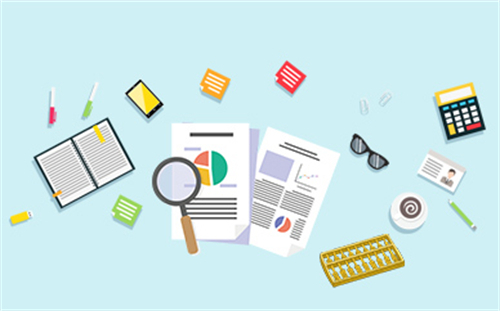















 营业执照公示信息
营业执照公示信息